Lokalizáció, orosz nyelvű leírás ubuntu
Sajnos, hogy adjunk a Ubuntu LiveCD támogatja az összes nyelv nem lehetséges, mert a rendkívül korlátozott hely a telepítő CD. Azonban, mint már említettük, amikor az internethez csatlakozik az összes szükséges csomagok automatikusan letöltődik és bekerül a rendszerbe, amikor telepíteni az Ubuntut. Ebben az esetben nem kell tennie semmit - csak a telepítés után lesz teljes mértékben át a rendszer nyelvét.
Azonban, ha valamilyen okból úgy döntött, hogy telepíteni az Ubuntut nem letölt nyelvi csomagok, vagy egyszerűen csak nem volt képes csatlakozni az internethez, amikor először elindítod az új rendszer azt találjuk, hogy szinte mindent meg angolul.
Ez egy könnyű megoldás - csak kézi telepítéséhez a kívánt nyelvi csomagokat. egy speciális segédprogramot, hogy egyszerűsítse ezt a tevékenységet az Ubuntu, amely az úgynevezett «nyelvi támogatás», de ahhoz, hogy használni, akkor is szükségünk van egy internetkapcsolatra 1). kattintson a Rendszer beállítások ikonra a program futtatásához induláskor 2) panel. A megnyíló ablakban válassza ki a «Language Support» ( «Language Systems”, ha oroszul):
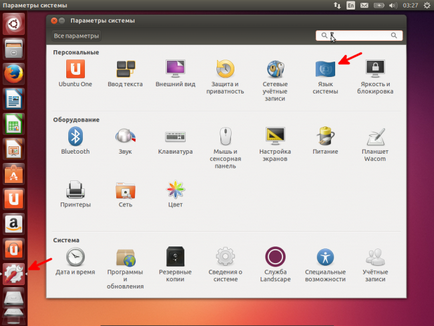
Ahogy már mondtam, hogy állítsa be a kívánt lokalizáció, akkor szükség van egy működő internetkapcsolatra, mert ez szükséges csomagokat tölti le a hálózatról. Ha még nem alakított ki, hogyan kell ezeket beállítani, olvassuk el az adott cikket.
Egy ablak nyílik a nyelvi beállításokat, és azonnal elkezdi keresni az elérhető csomagok. Ha bármi megtalálható, a rendszer értesíti, és felajánlja, hogy telepítse a hiányzó alkatrészek 3).
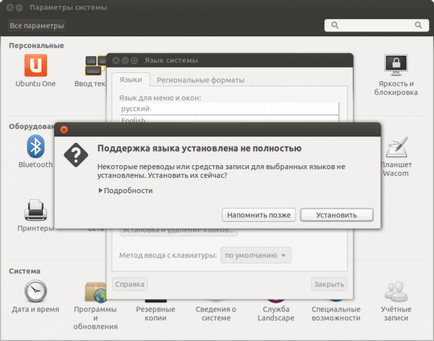
Egyetért kattintva «Telepítés». Meg fogják kérni, hogy írja be a jelszót, és azonnal belép 4) letöltésének és telepítésének megkezdéséhez a szükséges csomagokat. Várja meg, amíg ez a folyamat befejeződik:
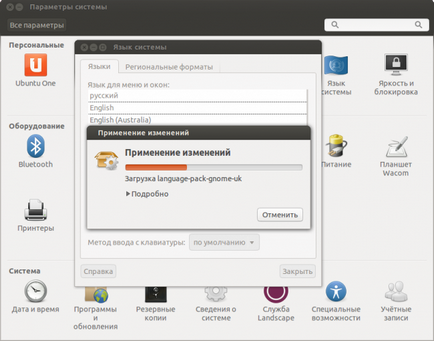
Telepíthet további lokalizáció (pl ukrán), kattintson a „Add or Remove nyelvek”, hogy egy „pipa” gombra a kívánt nyelvet a megjelenő ablakban, és kattintson az „Apply Changes”:
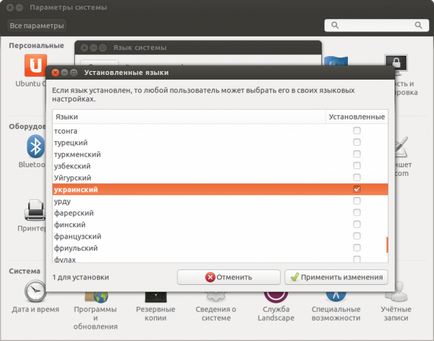
Ismét várni a folyamat befejezéséhez.
Helyezzük a nyelveket a kívánt sorrendben egyszerűen húzza őket az egérrel. Elhelyezkedés A nyelvek a listán megadott sorrendben, amelyben a rendszer fog keresni a nyelvi csomagokat. Ebben a példában a rendszer fog kinézni az első orosz, ha úgy találja, hogy fog kinézni az ukrán, és ha úgy találja, és ez - ez lesz az angol nyelv használata. Tartsuk szem előtt, hogy az összes nyelv, amely a listán, az angol után, figyelmen kívül hagyja. Ez azt jelenti, hogy ha telepíti az orosz lokalizáció, de hagyjuk az angol az első helyen, a rendszer továbbra is angol nyelven:
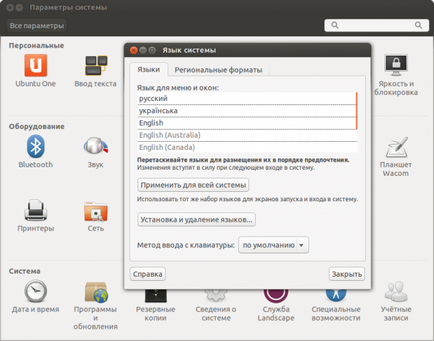
Végül kattintson az „Apply az egész rendszer”, ha azt szeretné, az Ön által választott nyelven használják a bejelentkezési képernyőn. Sikerét követően minden változást, zárja be a nyelvi beállítás ablakot, majd egy ablak rendszer paraméterei - ez most már nincs szükség.
De most, továbbra is angol. Annak érdekében, hogy az eredmény a tevékenységét, akkor ki kell jelentkezni, és jelentkezzen be újra. Ehhez kattintson a rendszer menü ikonra a jobb felső sarokban, és válassza ki «Log Out ...» ( «Kilépés ..."):
Látni fogja a már megszokott bejelentkező ablak, írja be a jelszót, és jelentkezzen be újra. Lásd, most minden orosz!
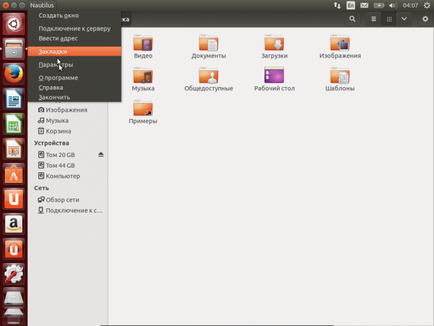
Mivel te lokalizáció, nem lehet baj, hogy néhány szót a billentyűzetkiosztást. Így személyre szabhatja a billentyűzetkiosztás kattintva a jobb egérgombbal az elrendezés a kijelző és kiválasztja a „szöveg beviteli beállítások”. Megnyílik ez az ablak:

A bal oldali panelen, akkor adjunk hozzá egy új elrendezés egyszerűen kattintson a „plusz”, és válassza ki a kívánt ablak. Eltávolítani egy elrendezést, válassza a felesleges és kattintson a „mínusz”. Nyilak „fel” és „le” meg lehet változtatni a sorrendjét a listában bemeneti forrás.
A jobb oldali panelen, akkor beállíthatja a gyorsbillentyűk (gyakran „gyorsbillentyűk” valószínűleg nem kell megmagyarázni, hogy miért), hogy váltani elrendezések, előre és hátra 5). Csak kattintson a megfelelő mezőbe, és kattintson a kívánt billentyűkombinációt. A rendszer emlékezni fog automatikusan. Itt lehet beállítani, hogyan kell használni a különböző elrendezések ablakok: Én az azonos bemeneti forrás minden ablakot, vagy az egyes ablak lesz saját - aktuális vagy alapértelmezett.
Részletesebb beállítás „gyorsbillentyűk” az egész rendszert lehet tenni, ha a „Beállítások billentyűzet” a jobb alsó sarokban az ablak.
Tehát, ha sikeresen megbirkózott a Ubuntu telepítés képes csatlakozni az internethez, és töltse le az összes nyelvi csomag. Itt az ideje, hogy folytassa a részletesebb és kevésbé piszkos, hogy megismerjék az új operációs rendszer. Kezdjük egy történetet a szükséges alapvető fundamentumai:
1) Természetesen, ha nem tud, amire szükség van, hogy kézzel teljesen, így a szükséges fájlokat külső adathordozóra. De ehhez meg kell először megérteni a készülék szakaszos Ubuntu rendszer, amelyet a későbbiekben csak a közepén ez az útmutató.
2) Próbálja az egérrel kattintva a jobb oldali ikon a felső sáv - úgy néz ki, mint egy fogaskerék egy kapcsoló, és válassza ki a «Rendszer beállítások» ( «System Settings” menüpontot, ha az orosz). Nos, úgy néz ki, mint az ablakba azt a tényt, hogy úgy tűnik, ha rákattint a Launchpad ikonra rendszer beállításait?
3) És ha nem találja a rendszer, akkor feltehetően az összes csomagot már van, és az egész felületet már van az orosz.
4) Van olyan vélemény is, hogy nem lehet csak úgy írja be a jelszót, és így tovább, és nyomja meg az Entert.
5) Ez nagyon kényelmes, ha a rendszer több, mint három elrendezés.
Szerverek Ubuntu